如何使用爱奇艺视频mac版本中的二倍速播放功能
当我们在使用苹果电脑中的爱奇艺视频软件时,如果想要对视频进行二倍速播放的话,应如何操作呢?接下来就由小编来告诉大家。
具体如下:
1. 第一步,打开电脑后,点击左侧的dock launch。

2. 第二步,在打开的页面内找到爱奇艺图标,如果没有该应用的话,则需要进行安装。
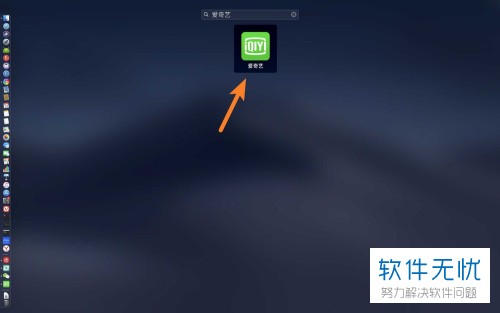
3. 第三步,打开爱奇艺应用后,选择任意一个视频并进入播放。
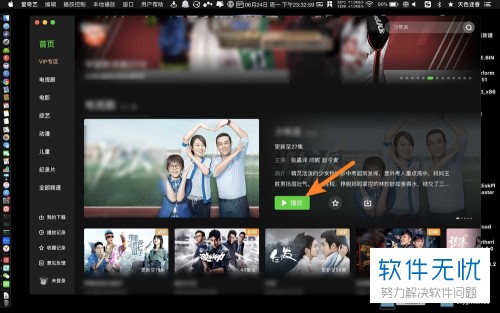
4. 第四步,在视频的播放页面内,点击右下方的倍速按钮。

5. 第五步,点击选中2.0选项,也就是设置倍速为2倍倍速。
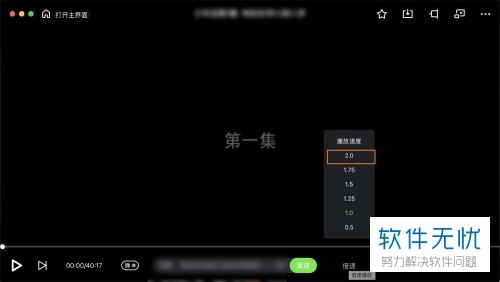
6. 第六步,设置完成后,点击播放按钮,即可使用二倍速进行播放。


以上就是小编为大家带来的使用二倍速播放苹果电脑爱奇艺中的视频的方法。
分享:
相关推荐
- 【其他】 WPS文字Ctrl+space 04-29
- 【其他】 WPS文字查错别字 04-29
- 【其他】 WPS文字自动目录最多可以生成几级 04-29
- 【其他】 WPS文字扩展名 04-28
- 【其他】 WPS文字可以一次性删除所有批注内容吗 04-28
- 【其他】 WPS文字校对功能 04-28
- 【其他】 WPS文字间隔距离怎么设置 04-28
- 【其他】 WPS文字间距怎么调整一致 04-28
- 【其他】 WPS文字加框怎么设置 04-28
- 【其他】 WPS文字镜像反转怎么弄 04-28
本周热门
-
iphone序列号查询官方入口在哪里 2024/04/11
-
oppo云服务平台登录入口 2020/05/18
-
输入手机号一键查询快递入口网址大全 2024/04/11
-
mbti官网免费版2024入口 2024/04/11
-
outlook邮箱怎么改密码 2024/01/02
-
光信号灯不亮是怎么回事 2024/04/15
-
苹果官网序列号查询入口 2023/03/04
-
计算器上各个键的名称及功能介绍大全 2023/02/21
本月热门
-
iphone序列号查询官方入口在哪里 2024/04/11
-
输入手机号一键查询快递入口网址大全 2024/04/11
-
oppo云服务平台登录入口 2020/05/18
-
mbti官网免费版2024入口 2024/04/11
-
outlook邮箱怎么改密码 2024/01/02
-
苹果官网序列号查询入口 2023/03/04
-
光信号灯不亮是怎么回事 2024/04/15
-
fishbowl鱼缸测试网址 2024/04/15
-
计算器上各个键的名称及功能介绍大全 2023/02/21
-
正负号±怎么打 2024/01/08











